Na liście dotyczącej Wydatków wyświetlane są zadania w podziale na zadania przypadające na dany miesiąc (płatności i lista zadań wymaganych do zamknięcia transakcji) oraz zadania przeterminowane.
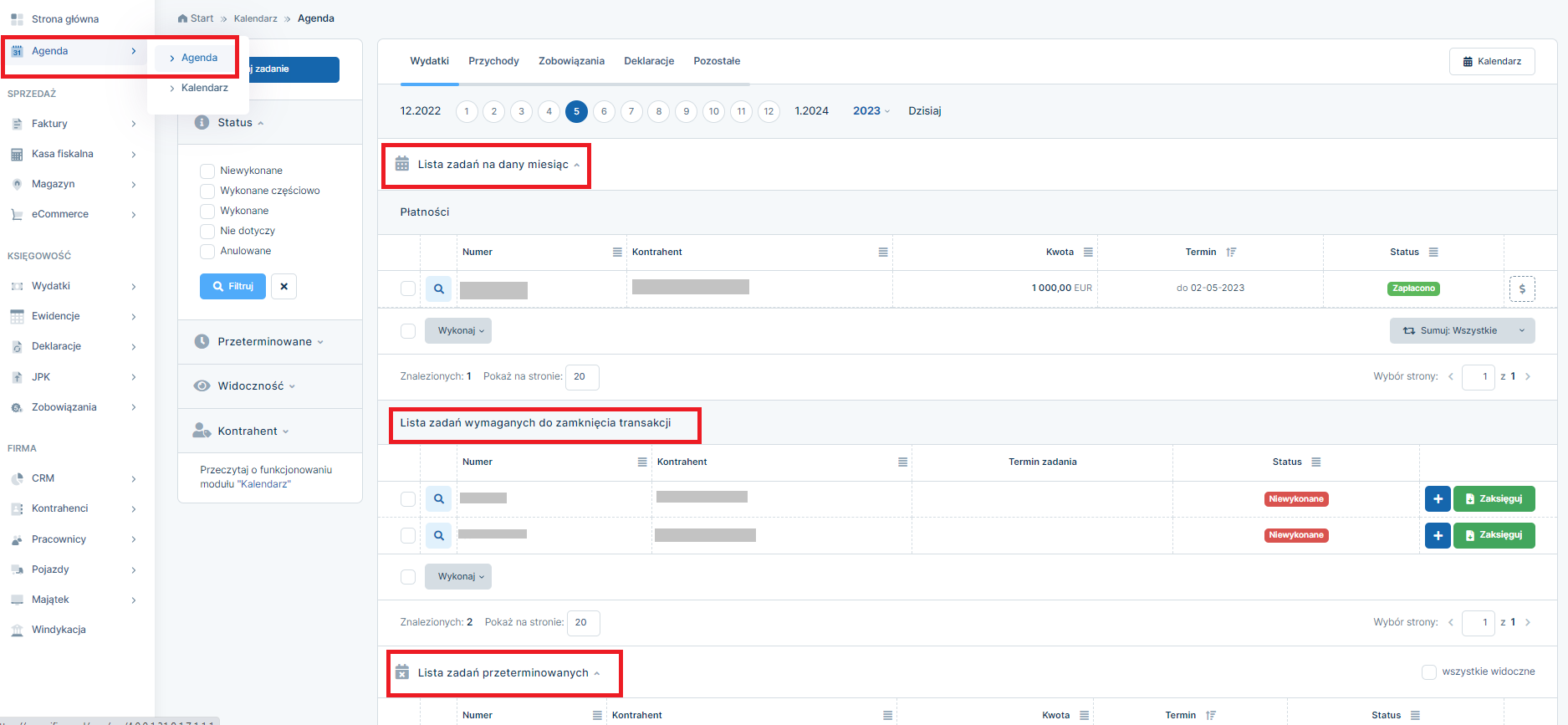
- Na liście będą umieszczane zadania będące wynikiem zaksięgowania wydatku za wyjątkiem:
- dowodów księgowych,
- dowodów wewnętrznych.
- Wydatki pojawiają się w terminie płatności. Jeżeli termin nie został podany, będzie to data wystawienia dokumentu.
- Klikając na symbol lupy obok numeru dokumentu, po lewej stronie, użytkownik może przejrzeć (i edytować) szczegóły zadania: dodać opis, oznaczyć zadanie jako widoczne/niewidoczne oraz zmienić status wydatku, oznaczając go jako “nieopłacony”, “opłacony częściowo” lub “opłacony”.

- Dla wydatków w walucie można wprowadzić informację o zapłacie i zaksięgować różnice kursowe.
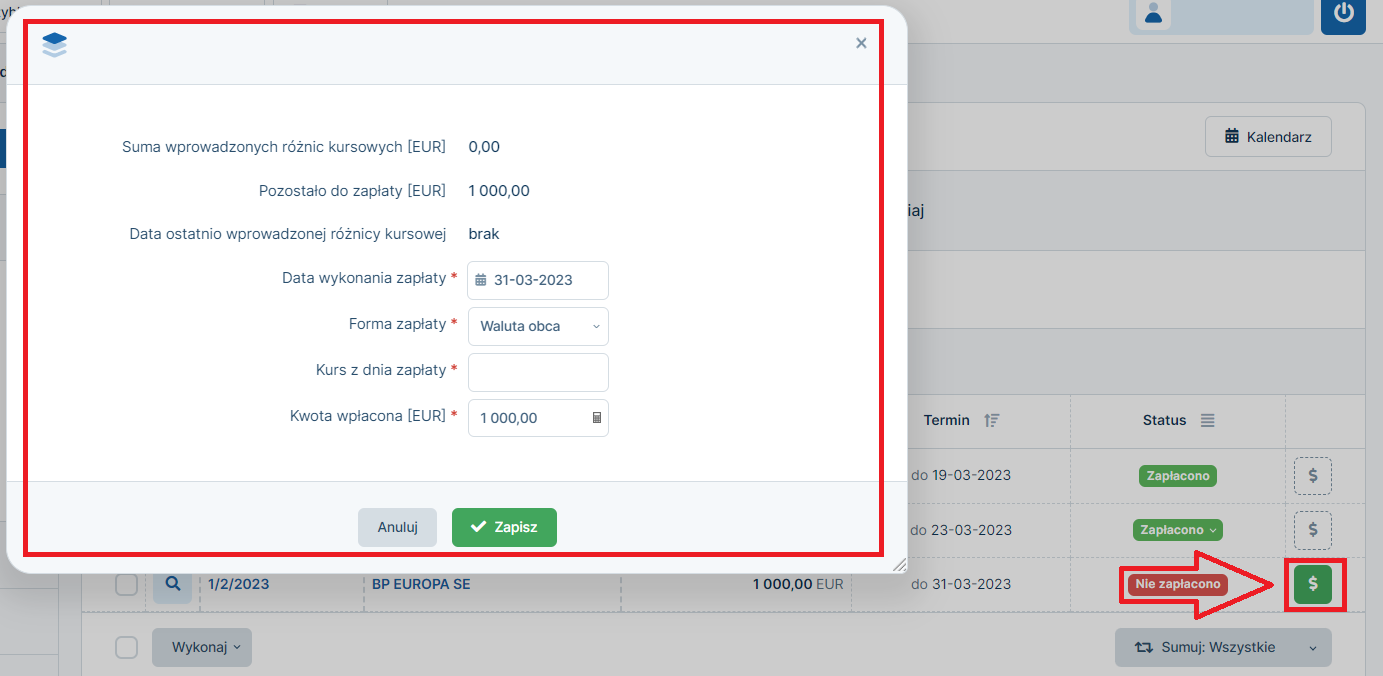
- Dla każdego wydatku widoczne są takie dane jak numer dokumentu, kontrahent, kwota brutto (w walucie lub PLN), termin płatności, status oraz dostępne operacje.
Tego typu wydatki z zasady są opłacone w momencie ich księgowania.
W przypadku takich wydatków jak np. WNT czy import usług zamiast numeru faktury od kontrahenta wyświetla się numer faktury wewnętrznej.
W przypadku zaliczki do wydatku nie ma danych kontrahenta, a data pojawia się dopiero po zamknięciu transakcji. Numeru faktury nie ma też dla faktury końcowej dotyczącej wydatku. Widoczny jest on w pełnej kwocie zamówienia i jako częściowo opłacony (kwota z zaliczki).
Operacje
Na dole każdej części jest przycisk sumuj, który służący do sumowania wartości zadań. Nie są tu uwzględniane wydatki w walucie, a w przypadku faktur opłaconych częściowo system sumuje całość, a nie kwotę pozostałą do zapłaty.
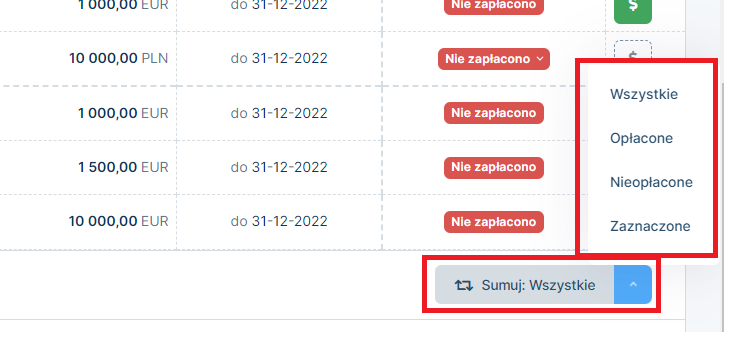
Przycisk wykonaj pozwala zmieniać status i widoczność wybranych wydatków. Status wydatku można też zmienić poprzez kliknięcie na odpowiednią opcję w kolumnie operacje.
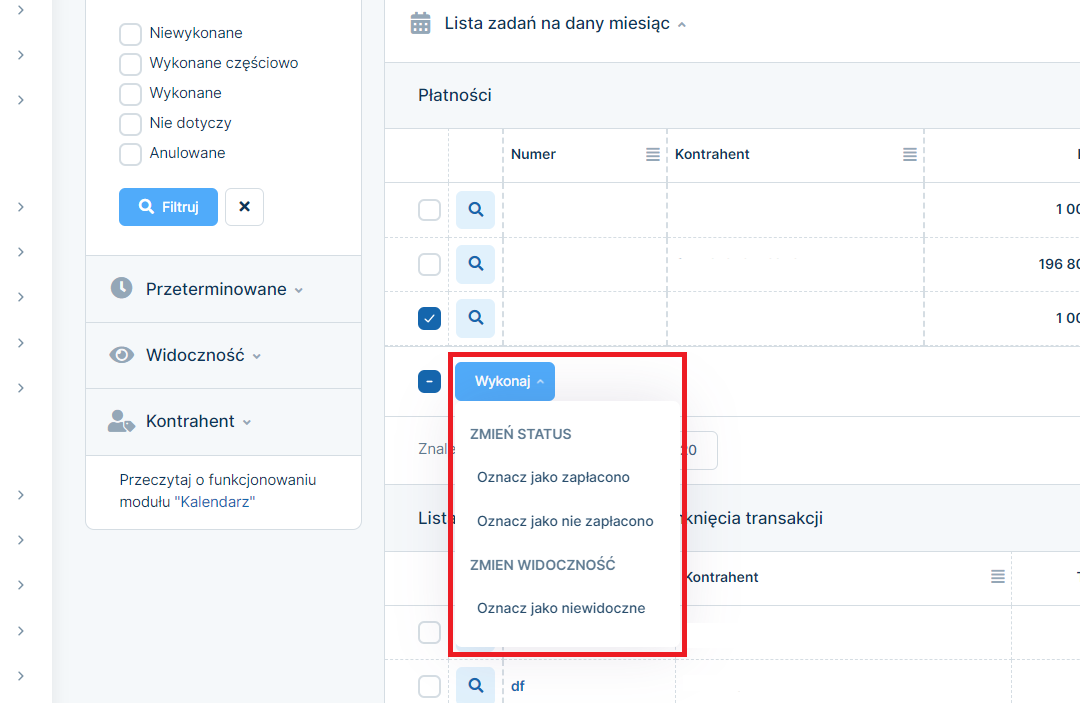
Jeśli wydatek jest oznaczony jako opłacony, to aby zmienić jego status na nieopłacony należy mieć ustawiony miesiąc księgowy zgodny z wprowadzoną wcześniej wpłatą. Wówczas kliknięcie na nieopłacone spowoduje usunięcie wpłaty do wydatku.
Przy zmianach statusów wydatków mogą pojawić się komunikaty z prośbą o wygenerowanie deklaracji w związku z przeterminowaniem wydatku w PIT lub VAT.
W przypadku faktur w walucie zmiana statusu wiąże się z wprowadzeniem różnicy kursowej (odbywa się to tak samo jak z poziomu wydatku) lub jej usunięciem.
Lista zadań przeterminowanych
W tej części pojawiają się wszystkie zadania niewykonane, których termin jest wcześniejszy niż miesiąc, za który przeglądamy zadania.










